Page 1

COLOR LASERJET ENTERPRISE CM4540
MFP䢢儛兎兠儞
儓儈儧儓 兎儹儅児兗儝 儐儈儭
Page 2
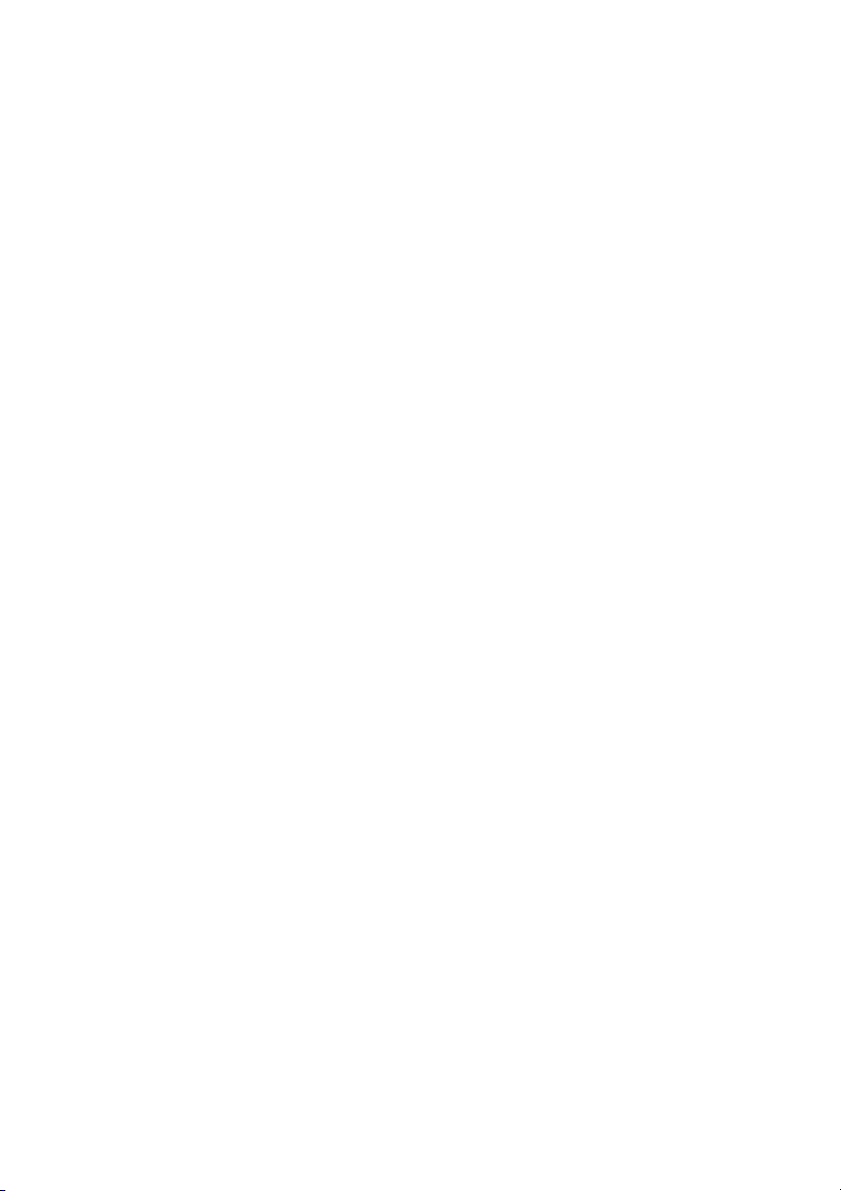
Page 3
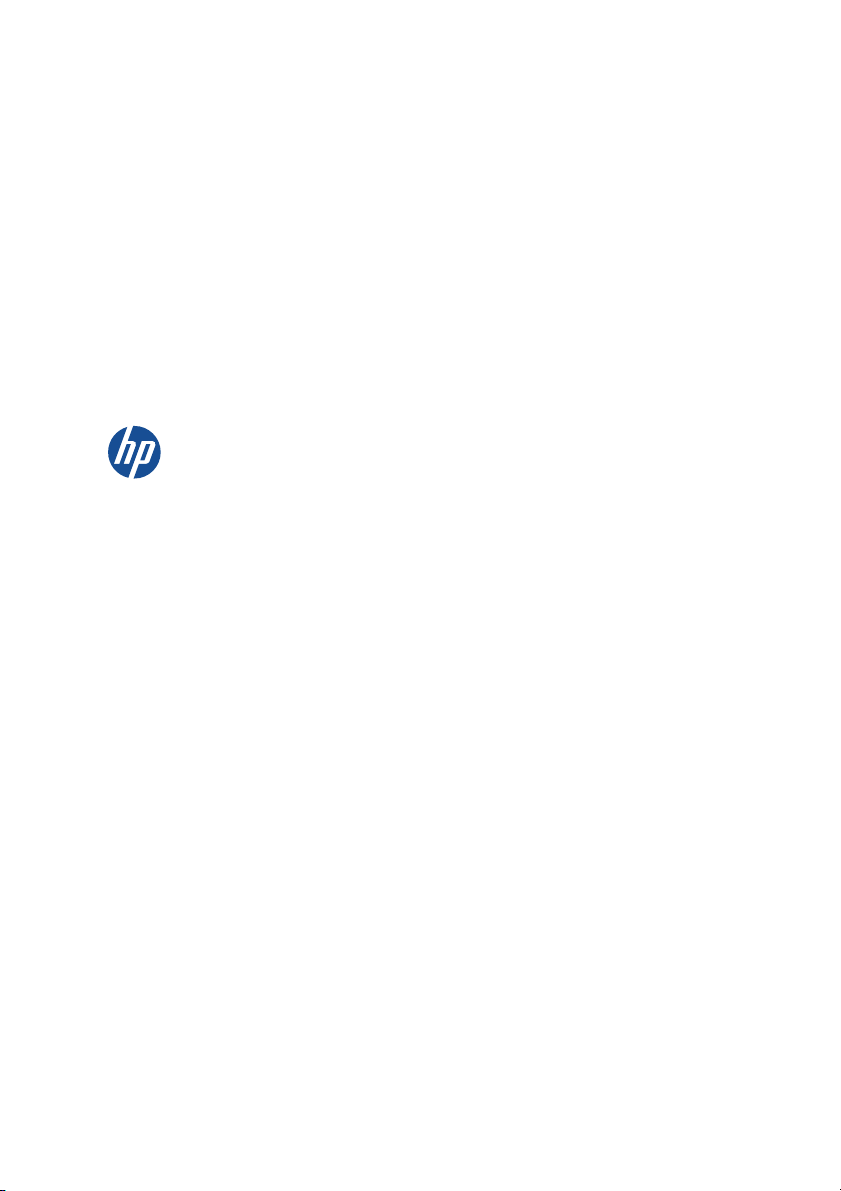
HP Color LaserJet Enterprise CM4540
MFP シリーズ
クイック リファレンス ガイド
Page 4
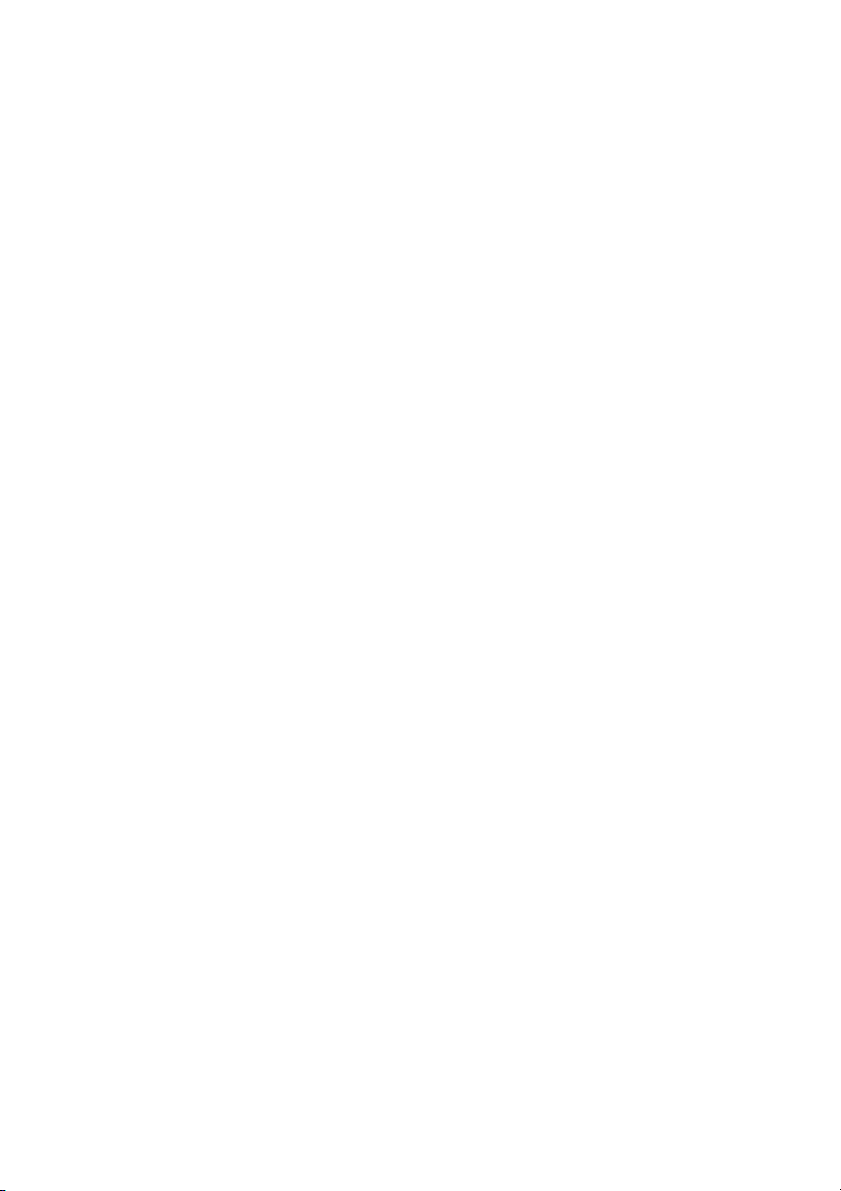
Page 5
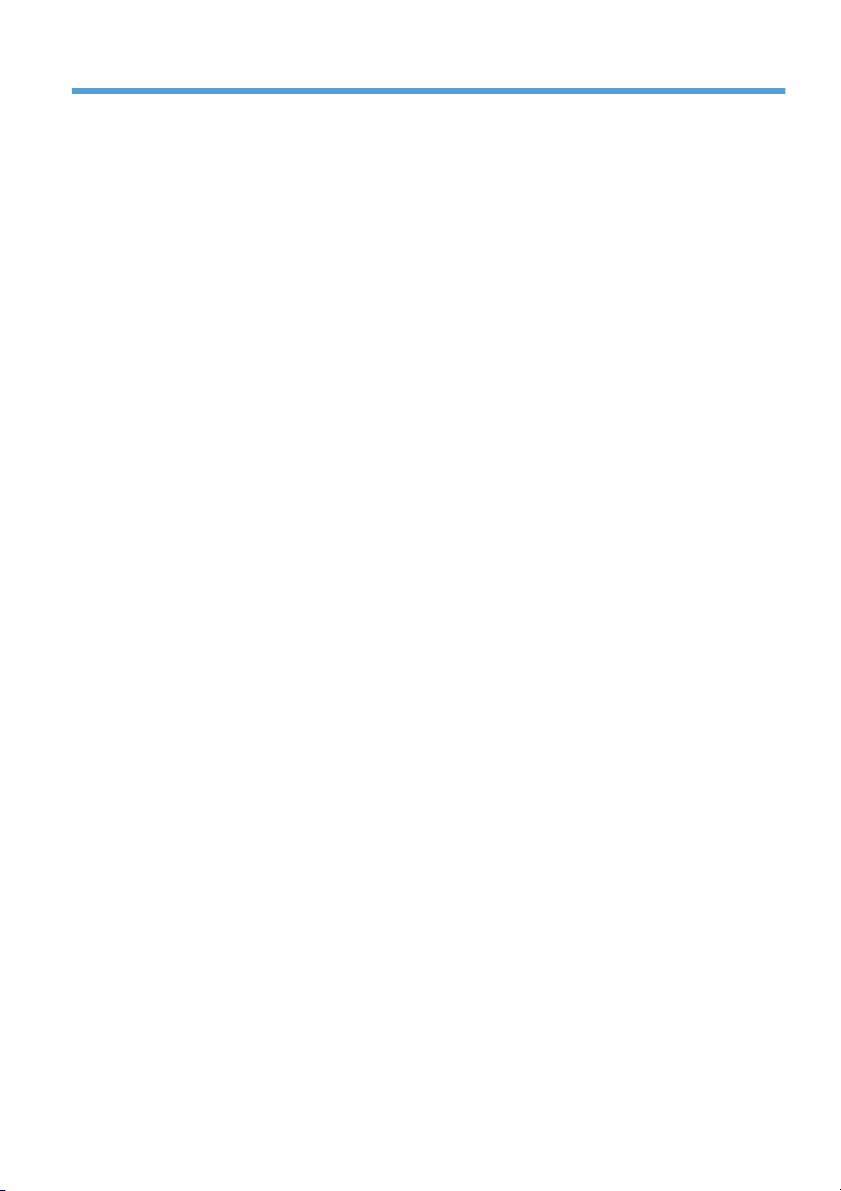
目次
クイック リファレンス ガイド ....................................................................................................... 1
縮小/拡大コピーする ............................................................................................................. 2
丁合いを取る ........................................................................................................................ 3
または画像に合わせてコピー結果を最適化する
テキスト
特殊用紙にコピーする場合の用紙サイズと用紙タイプを設定する ............................................. 5
両面コピーする ..................................................................................................................... 6
した文書をネットワーク
スキャン
スキャンした文書をプリンタのメモリ内
した文書を
スキャン
スキャンした文書を 1 つ以上の電子メール アドレスに送信する ........................................... 13
手動番号入力によるファックス送信 ...................................................................................... 15
保存ジョブ
スリープ復帰時 USB 印刷 ................................................................................................... 18
USB フラッシュ ドライブ
の印刷
................................................................................................................ 17
フォルダ
に保存する
のフォルダに保存する
.......................................................... 4
............................................................ 7
................................................. 9
に保存する
.................................................... 11
JAWW iii
Page 6
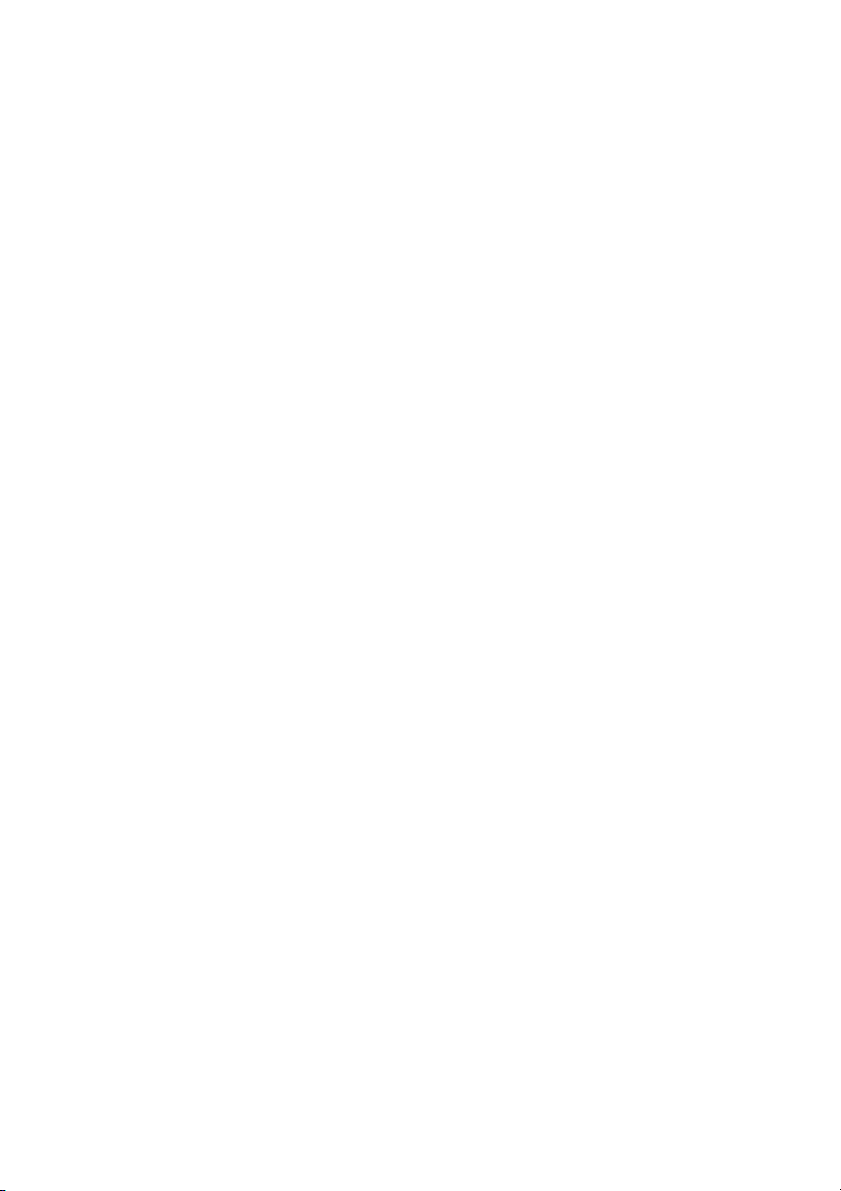
iv JAWW
Page 7
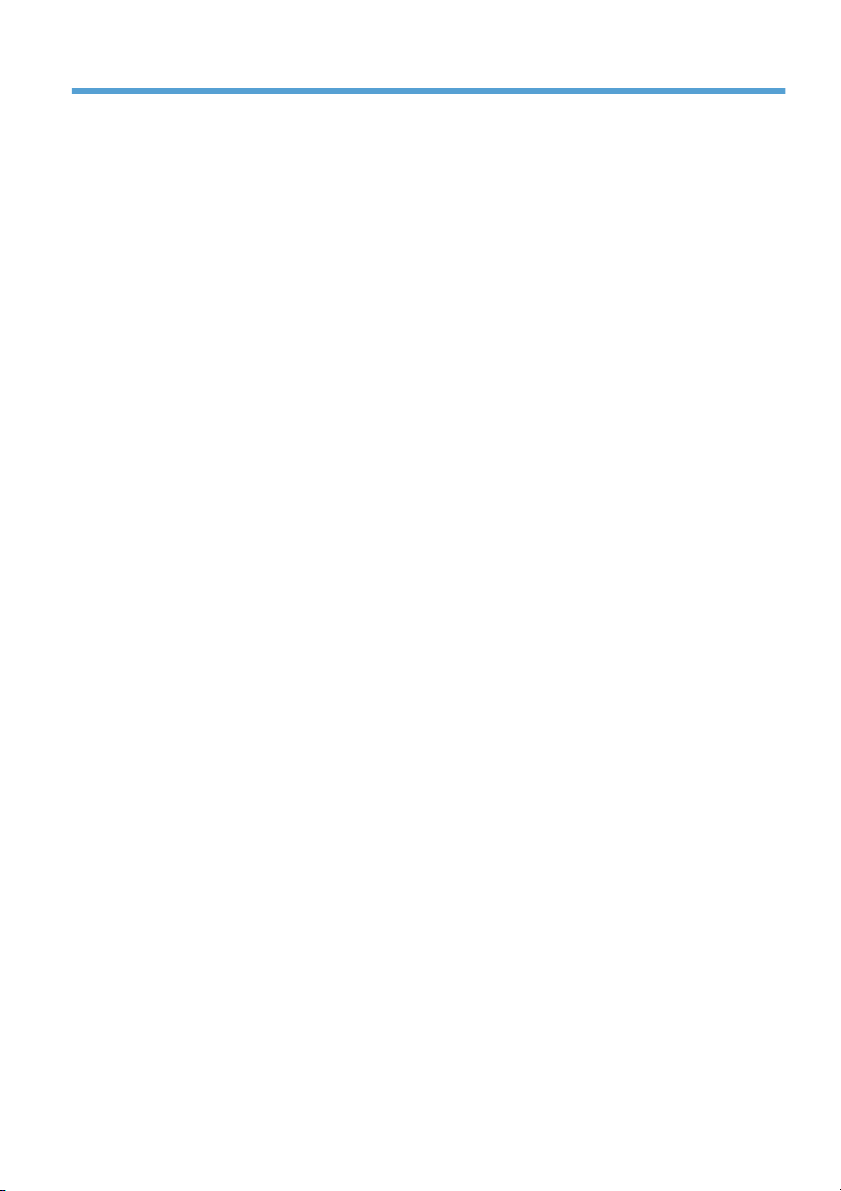
クイック リファレンス ガイド
JAWW 1
Page 8
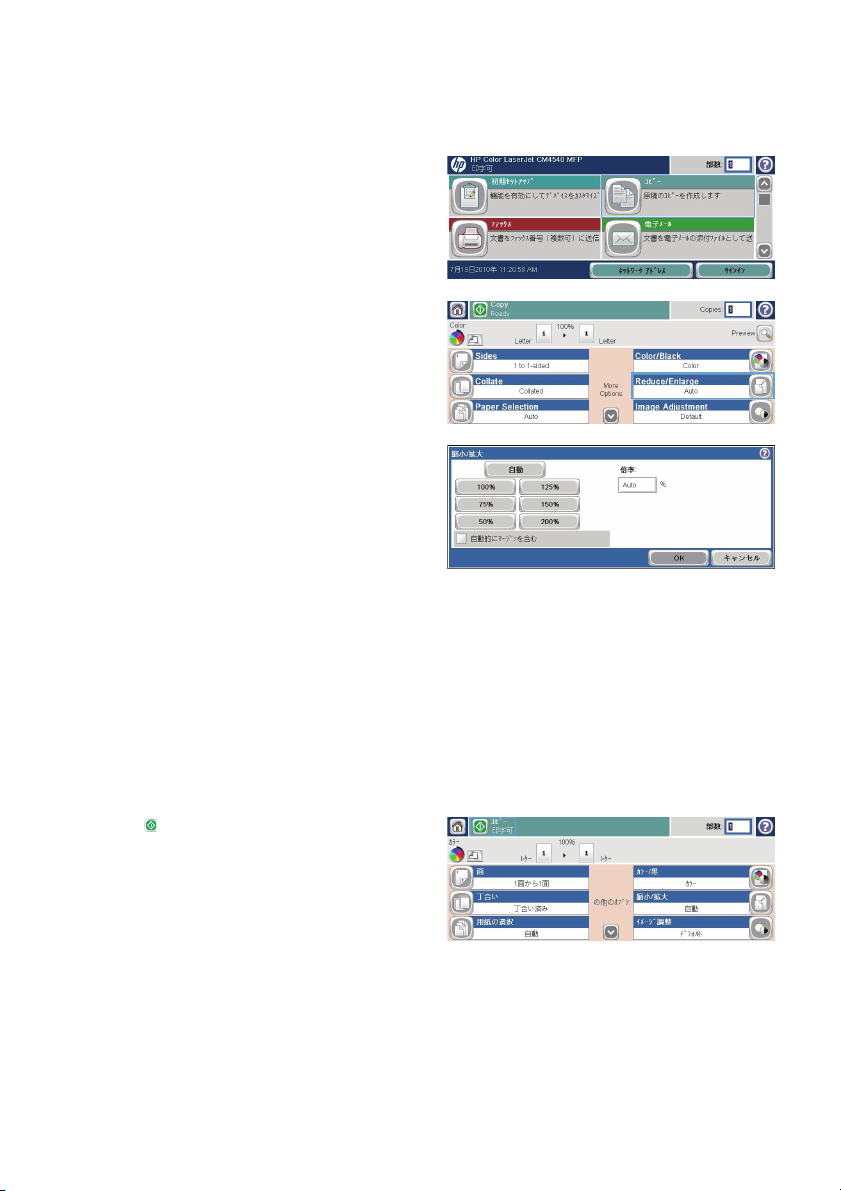
縮小/拡大
コピーする
1. [ホーム] 画面の [コピー] ボタンを
します。
2. [縮小/拡大] ボタンをタッチします。
3. 定義済みの倍率のいずれかを選択するか、
または、[拡大縮小] (倍率) フィールドを
タッチして 25 ~ 400 の範囲の倍率を入
力します。[OK] ボタンをタッチします。
また、以下のオプションを選択することも
できます。
●
自動: トレイの用紙サイズに合わせて
イメージが自動的に拡大/縮小されま
す。
●
自動的にマージンを含む: スキャンし
たイメージ全体がページの印刷可能
領域に収まるようにイメージが縮小
されます。
注記: イメージを縮小するには、100 未
満の倍率を選択します。イメージを拡大
るには、100 より大
す。
4. [開始 ] ボタンをタッチします 。
きい倍率を選択しま
タッチ
す
2
クイック リファレンス ガイド
JAWW
Page 9

丁合いを
取る
1. [ホーム] 画面の [コピー] ボタン
します。
2. [丁合い] ボタンまたは [ステイプル/丁合
い] ボタンをタッチします。
3. [Collate on (Sets in page order) (丁合い
オン (ページ順のセットごとに出力))] オプ
ションをタッチします。
4. [開始 ] ボタンをタッチします。
をタッチ
JAWW
丁合いを取る
3
Page 10

テキストまたは画像に合わせてコピー
結果を最適化する
1. [ホーム] 画面の [コピー] ボタン
します。
2. [その他のオプション] ボタン、[テキスト/
画像の最適化] ボタンの順にタッチしま
す。
3. 定義済みのオプションのいずれかを選択す
るか、または、[Manually adjust (手動調整)]
(手動調整) ボタンをタッチして [Optimize
For (最適化対象)] (最適化対象) 領域のス
ライダを動かします。[OK] ボタンをタッ
チします。
4. [開始 ] ボタンをタッチします 。
をタッチ
4
クイック リファレンス ガイド
JAWW
Page 11

特殊用紙にコピーする場合の用紙サイズ
する
と用紙タイプを設定
1. [ホーム] 画面の [コピー] ボタンをタッチ
します。
2. [用紙の選択] ボタンをタッチします。
3. 使用する用紙がセットされているトレイ
選択し、[OK] (OK) ボタンをタッチします。
を
JAWW
特殊用紙にコピーする場合の用紙サイズと用紙タイプを設定する
5
Page 12

両面コピー
する
1. 原稿の最初
きに、ページの上部をプリンタに
セット
2. コントロール パネルの [コピー] ボタンを
タッチします。
3. [面] ボタンをタッチします。
4. 片面印刷の原稿を両面印刷にする場合は、
[片面の文書を両面コピー] ボタンをタッチ
します。
両面印刷の原稿
[両面
します。
両面印刷の原稿を片面印刷
[両面の文書を片面
します。
[OK] ボタンをタッチします。
のページを文書フィーダに上向
します
。
の文書を両面コピー
を両面印刷にする場合は
] ボタン
コピー
] ボタンをタッチ
にする場合は
向けて
、
をタッチ
、
5. [開始 ] ボタンをタッチします 。
6
クイック リファレンス ガイド
JAWW
Page 13

スキャンした文書をネットワーク フォルダに保存
する
ファイルをスキャンし、それをネットワークのフォルダ
ング システムでサポートされています。
●
Windows Server 2003 (64 ビット)
●
Windows Server 2008 (64 ビット)
●
Windows XP (64 ビット)
●
Windows Vista (64 ビット)
●
Windows 7 (64 ビット)
●
Novell v5.1 以降 (クイック セット フォルダにのみアクセス可能)
注記: この機能を使用
システム管理者は HP 内蔵 Web サーバーを使用して、クイック セット フォルダをあらかじめ定義
ることができます。ユーザーは、別のネットワーク フォルダへのパスを入力することもできます。
1. 原稿を下に向けてスキャナのガラス
か、上に向けて文書フィーダに置きます。
するには
、サインインすることを求められることがあります。
に置く
に保存できます
。この機能は次のオペレーティ
す
2. [ホーム] 画面の [ネットワーク フォルダ
に保存] ボタンをタッチします。
注記: プロンプトが表示されたら、ユー
ザー名とパスワードを入力します。
JAWW
スキャンした文書をネットワーク フォルダに保存する
7
Page 14

3. 作成済みのジョブのいずれかを
は、クイック セット リストでいずれかの
項目を選択
します
。
使用するに
4. ジョブを新規に作成
(ファイル名) フィールドにファイル
力し、[Network Folder Path (ネットワーク
フォルダ パス)] (ネットワーク フォルダ
パス) フィールドにネットワーク フォル
ダへのパスを入力します。パスの書式は次
のとおりです。
\\path\path
5. 文書に関する設定を行うには、[その他のオ
プション] (その他のオプション) ボタンを
タッチします。
6. [開始 ] (開始) ボタンをタッチしてファ
イルを保存します。
するには
、[ファイル名]
名を入
8
クイック リファレンス ガイド
JAWW
Page 15

スキャンした文書をプリンタのメモリ
る
内のフォルダに保存す
手順に従って
の
できます
リント
1. 原稿を下に向けてスキャナ
か、上に向けて文書フィーダ
2. [ホーム] 画面の [デバイス メモリに保存]
ボタンをタッチします。
注記: プロンプトが
ザー名とパスワードを入力します。
3. 既存フォルダを選択
Folder (新規フォルダ)] (新規フォルダ) ボ
タンをタッチ
す。
して新規フォルダを作成しま
スキャンしてプリンタ内に保存します
、文書を
。
のガラスに置く
に置きます
表示されたら
するか
、ユー
、また は 、[New
。これにより、いつでも
。
コピー文書をプ
4. [ファイル名] (ファイル名) フィールド
ファイル名を入力します。
JAWW
スキャンした文書をプリンタのメモリ内のフォルダに保存する
に
9
Page 16

5. 文書に関する設定
プション] (その他のオプション) ボタン
します
タッチ
を行うには
。
、[その他
のオ
を
6. [開始 ] (開始) ボタンをタッチ
イルを保存
します
。
してファ
10
クイック リファレンス ガイド
JAWW
Page 17

スキャン
した文書を
USB フラッシュ ドライブ
に保存する
ファイルをスキャンし、USB フラッシュ ドライブのフォルダに
注記: この機能を使用するには、サインインすることを求められることがあります。
1. 原稿を下に向けてスキャナ
か、上に向けて文書フィーダに置きます。
2. [ホーム] 画面の [USB に保存] ボタンを
タッチします。
注記: プロンプトが表示されたら、ユー
ザー名とパスワードを入力します。
3. リストでいずれかのフォルダを
か、または、[New Folder (新規フォルダ)]
フォルダ
(新規
フラッシュ ドライブ
に作成
します
) ボタン
。
のガラスに置く
選択する
をタッチして
上にフォルダを新規
USB
保存できます
。
4. [ファイル名] (ファイル名) フィールドに
ファイル名を入力し、[File Type (ファイル
タイプ)] (ファイル タイプ) リストで
イル タイプを
JAWW
選択します
。
スキャンした文書を USB フラッシュ ドライブに保存する
ファ
11
Page 18

5. 文書に関する設定
プション] (その他のオプション) ボタン
します
タッチ
を行うには
。
、[その他
のオ
を
6. [開始 ] (開始) ボタンをタッチ
イルを保存
します
。
してファ
12
クイック リファレンス ガイド
JAWW
Page 19

スキャン
する
した文書を
1 つ以上
の電子メール
アドレス
に送信
1. 原稿を下に向けてスキャナのガラス
か、上に向けて文書フィーダに置きます。
2. [ホーム] 画面の [電子メール] ボタンを
タッチします。
注記: プロンプトが表示されたら、ユー
ザー名とパスワードを入力します。
3. フィールドの横にある
をタッチし、キーパッドを開きます。
注記: プリンタにサインイン
合、ユーザー名などのデフォルト情報が
[From (送信元)] (送信元) フィールド
示されることがあります。フィールド
示された情報は
4. このフィールドに情報を入力します。複数
の電子メール アドレスに送信する場合は、
アドレスどうしをセミコロンで区切るか、
または、各アドレスの入力後にキーパッド
の Enter ボタンをタッチします。
テキスト
変更できません
に置く
ボックス
している場
に表
に表
。
5. 文書に関する設定
のオプション] (その他のオプション) ボタ
ンをタッチします。
JAWW
を変更するには
スキャンした文書を 1 つ以上の電子メール アドレスに送信する
、[その
他
13
Page 20

6. 両面プリント文書
文書の面] (原稿の面) メニュー
[両面] (両面) を選択
を送信する場合は
します
を選択し
。
、[元
の
、
7. [開始 ] (開始) ボタンをタッチ
を開始します。
して送信
14
クイック リファレンス ガイド
JAWW
Page 21

手動番号入力によるファックス
送信
1. 自動
2. [ホーム] 画面の [ファックス] ボタンを
3. [その他のオプション] ボタンをタッチしま
4. [ファックス番号] ボックスをタッチして、
ドキュメント
スキャナの
きます。
タッチします。ユーザー名とパスワードの
入力が要求されることがあります。
す。設定が原稿の設定と一致していること
を確認します。すべての設定が完了した
ら、上向き矢印をタッチしてメインの
[ファックス] 画面までスクロールします。
キーパッドを開きます。
フィーダ (ADF) または
ガラスの上にドキュメントを置
JAWW
手動番号入力によるファックス送信
15
Page 22

5. キーパッドを使用して
[OK] ボタンをタッチします。
電話番号を入力し
、
6. [スタート] アイコンをタッチして、ファッ
クスを送信します。タッチ スクリーン
[スタート] アイコンをタッチ
トロール パネル
ンを押してもかまいません。
の緑色の
しても
[スタート] ボタ
の
、コン
16
クイック リファレンス ガイド
JAWW
Page 23

保存ジョブ
の印刷
次の手順に
1. [ホーム] 画面の [デバイス メモリから
く] ボタンをタッチします。
2. ジョブが保存されている
選択します。
3. ジョブの名前を選択し、プリント部数を
定し、[開始
ジョブを実行
4. ジョブがロックされている
(PIN) フィールドに PIN を入力し、プリン
ト部数
タッチしてジョブを実行します。
従って
、プリンタのメモリに保存されている
フォルダの名前を
] (開始) ボタンをタッチして
します
。
を指定し
、[開始
場合は
、[PIN]
] (開始) ボタン
ジョブを実行します
開
指
を
。
JAWW
保存ジョブの印刷
17
Page 24

スリープ
復帰時
USB 印刷
このプリンタはスリープ
にすばやくファイルを
アクセサリ
●
●
●
●
●
1. USB ストレージ アクセサリをプリンタ
正面にある USB ポートに挿入します。
注記: USB ポートのカバーを外してくだ
さい。
2. [USB から開く] (USB から開く) 画面が開
きます。画面左側のリストからフォルダを
選択します。
を接続できます
.pdf
.prn
.pcl
.ps
.cht
復帰時
USB 印刷機能を備えているため、コンピュータからファイル
印刷できます
。プリンタの正面
。印刷できるファイル
を送信せず
にある
USB ポートには、標準の USB ストレージ
の種類は以下のとおりです
の
。
3. 印刷する文書の名前を選択します。
18
クイック リファレンス ガイド
JAWW
Page 25

4. プリント部数を変更
は、[部数] (部数) フィールドをタッチし、
キーパッドで部数
する必要がある場合
を選択します
。
5. [開始 ] (開始) ボタンをタッチ
をプリント
します
。
して文書
JAWW
スリープ復帰時 USB 印刷
19
Page 26

20
クイック リファレンス ガイド
JAWW
Page 27

Page 28

© 2011 Hewlett-Packard Development Company, L.P.
www.hp.com
Edition 1, 10/2010
Windows ® is a U.S. registered trademark of Microsoft Corporation.
Reproduction, adaptation or translation without prior written permission is
prohibited, except as allowed under the copyright laws.
The information contained herein is subject to change without notice.
The only warranties for HP products and services are set forth in the express
warranty statements accompanying such products and services. Nothing herein
should be construed as constituting an additional warranty. HP shall not be liable
for technical or editorial errors or omissions contained herein.
